-
![]()
Jacinta
"Obrigada por ler meus artigos. Espero que meus artigos possam ajudá-lo a resolver seus problemas de forma fácil e eficaz."…Leia mais -
![]()
Rita
"Espero que minha experiência com tecnologia possa ajudá-lo a resolver a maioria dos problemas do seu Windows, Mac e smartphone."…Leia mais -
![]()
Leonardo
"Obrigado por ler meus artigos, queridos leitores. Sempre me dá uma grande sensação de realização quando meus escritos realmente ajudam. Espero que gostem de sua estadia no EaseUS e tenham um bom dia."…Leia mais
Resumo do Conteúdo
0 Visualizações |
0 Minutos de Leitura
Principais conclusões
👉🏽Para alterar o tom da música com o Audacity: Passo 1. Abra o Audacity e clique em " Arquivo " > " Importar " > "Áudio" para fazer upload do arquivo da sua música. Selecione a área que deseja editar. Passo 2. Vá para " Efeito " e escolha " Pitch and Tempo ", seguido de " Change Pitch... " Passo 3. Ajuste o tom da música. Passo 4. Clique em " Aplicar " para usar esta função.
Sempre encontro pessoas em fóruns, como o Reddit, perguntando como mudar o tom de uma música. Alguns não têm certeza se isso é possível, enquanto outros perguntam sobre o impacto potencial na qualidade da música. Abordando este tópico, compilei um artigo relativamente abrangente baseado nas sugestões dos usuários e nas experiências relacionadas ao setor. Se você estiver interessado, continue lendo.
| Métodos | Eficácia | Dificuldade |
|---|---|---|
| Removedor vocal EaseUS | Encontre e altere o tom da música com precisão e rapidez. | Muito fácil |
| Removedor vocal | Mude o tom da música rapidamente. | Muito fácil |
| MyEdit Pitch Changer | Altere o tom da fala na música sem afetar o andamento. | Muito fácil |
| Trocador de velocidade de música | Mude o tom no Android sem alterar a velocidade. | Fácil |
| Banda de garagem | Oferece uma função impressionante de mudança de tom. | Fácil |
| Audácia | Fornece mudança de tom profissional . | Moderado |
Alterar o tom da música online
Usar um trocador de pitch online pode ser a maneira menos demorada para a maioria dos usuários. Não há necessidade de download nem curva de aprendizado profundo, então priorizei alguns trocadores de pitch online.
Método 1. Removedor Vocal EaseUS
Sim, você ouviu direito. Como o próprio nome sugere, EaseUS Vocal Remover é uma ferramenta para remover vocais e ruídos, com recursos como remover instrumentais de uma música . No entanto, é mais poderoso do que você pensava. Seu novo recurso - trocador de tom, permite que você mude o tom das teclas musicais sem se inscrever ou sofrer com anúncios. Quando você insere uma música, ela começa a encontrar o tom de forma automática e precisa. Precisa processar um monte de músicas? Sem problemas; agora suporta processamento em lote. Agora você pode usá-lo gratuitamente.
Visite o EaseUS Vocal Remover agora mesmo!
Veja como você pode alterar o tom de suas músicas favoritas:
Passo 1. Acesse o site oficial do EaseUS Vocal Remover. Encontre o " Pitch Changer " na barra lateral esquerda.

Passo 2. Clique em “ Escolher Arquivo ” no centro da página principal. Agora, escolha o arquivo de música ou vídeo cujo tom deseja alterar. A ferramenta AI começará a analisar e mostrar o BPM e a chave como mostra a foto abaixo.

Passo 3. Agora, modifique o tom com o pequeno ponto na tonalidade desejada. Depois disso, clique em “ Salvar e exportar ” para salvar no local do arquivo local.
Método 2. Removedor Vocal
Se você é um amante da música, deve estar familiarizado com VocalRemover.org . Já falamos sobre seu recurso de remoção vocal. Se a sua música não estiver de acordo com seus requisitos, você também pode usar o recurso "Pitcher" para ajustar o tom ou a velocidade de reprodução do áudio. Alterando o tom e o andamento da música ajustando o tom musical e os controles deslizantes de bpm, esta ferramenta simplifica o processo e permite que você ajuste seu áudio para atender às suas necessidades precisas.
Você pode alterar o tom da sua música com o Vocal Remover seguindo as etapas abaixo:
Passo 1. Acesse vocalremover.org e navegue até o recurso “ Pitcher ”.
Passo 2. Clique em " Navegar em meus arquivos " para inserir sua música.
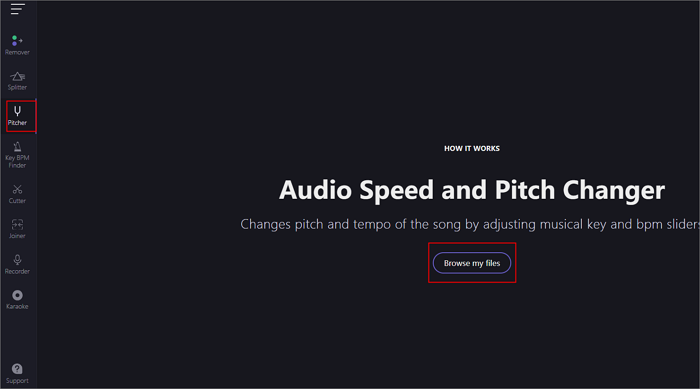
Passo 3. Aguarde alguns segundos e isso o ajudará automaticamente a encontrar o tom da sua música. Você pode alterar o tom movendo o controle deslizante de tom.
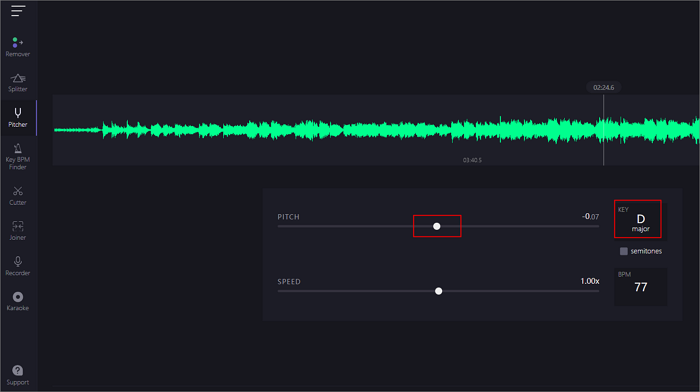
Método 3. MyEdit Pitch Changer
O Pitch Changer do MyEdit permite alterar o tom da fala e dos vocais na música ou aumentar ou diminuir o tom das músicas sem afetar o andamento. Todas as suas ferramentas intuitivas são alimentadas por IA, atendendo tanto a iniciantes quanto a profissionais. É fácil navegar até o trocador de tom e terminar de alterar o tom da música seguindo as instruções. Claro, ele suporta qualquer arquivo MP3, WAV, FLAC ou M4A, assim como o EaseUS Vocal Remover.
Alterar o tom do áudio com o trocador de tom MyEdit é simples:
Passo 1. Selecione e carregue sua música.
Passo 2. Arraste o controle deslizante para cima ou para baixo para aumentar ou diminuir o tom das músicas ou faixas de áudio em intervalos regulares.
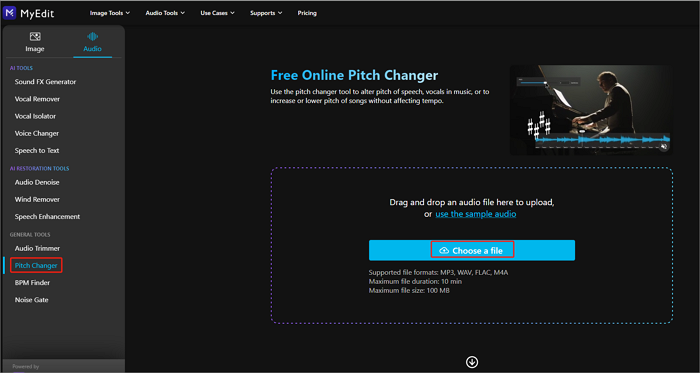
Passo 3. Visualize seu áudio para ter certeza de que o som está perfeito. Selecione seu formato de saída e configurações e faça o download.
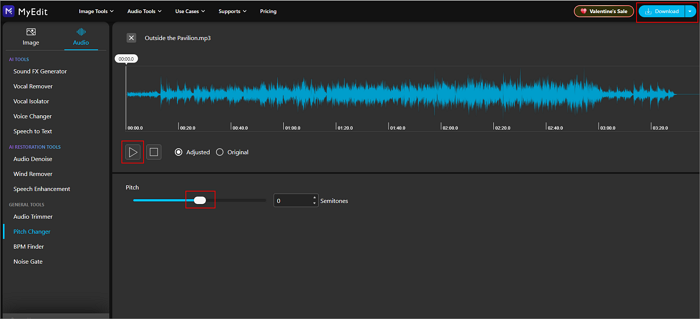
Artigo relacionado:
Altere o tom da música no Android/iPhone
Se quiser alterar o tom do áudio enquanto grava uma música ou toca instrumentos, você também pode precisar saber como alterar o tom no seu Android e iPhone instantaneamente. Existem várias mudanças de tom para dispositivos móveis, então aqui escolhemos o melhor aplicativo de mudança de tom para iPhone e Android.
Método 4. Trocador de velocidade de música (para Android)
Este aplicativo de mudança de tom é um pouco diferente de outras ferramentas listadas acima, pois ajuda a alterar o tom em tempo real sem alterar a velocidade do áudio. Com ele, você pode tocar sua música favorita a 130% ou praticar diferentes afinações. Além disso, Music Speed Changer para Android também é uma ferramenta musical com alongamento de tempo, loop de prática, equalizador de 8 bandas, tom e BPM e muito mais.
Para alterar o tom da música no Android,
Passo 1. Baixe Music Speed Changer do Google Play e instale-o em seu dispositivo Android.
Passo 2. No menu " MÚSICA ", encontre e clique no áudio desejado e ele começará a tocar; a partir daqui, clique ou arraste a barra azul na parte inferior da tela para acessar o editor e ajustar o tom.
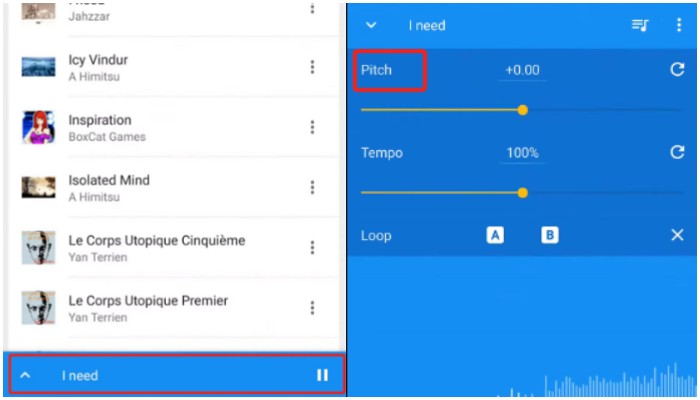
Passo 3. Mova o controle deslizante de tom para alterar o tom da música. Depois disso, clique nos três pontos no canto direito esquerdo para salvá-lo.
Método 5. GarageBand (para iPhone)
GarageBand é a maneira mais fácil de alterar o tom da sua música no seu iPhone e iPad. Como uma das melhores estações de trabalho de áudio digital gratuitas, oferece a flexibilidade de alterar as tonalidades para que você possa gravar um vocal com mais conforto. Por outro lado, você pode arrastar e soltar livremente amostras de áudio e alterar seu tom para combinar com sua música.
Abaixo, vou mostrar como alterar o tom no GarageBand no iPhone.
Passo 1. Abra o GarageBand e o projeto com a faixa cuja afinação deseja alterar.
Passo 2. Navegue até a faixa desejada na janela principal de gravação e toque nela.
Passo 3. Acesse os controles da trilha tocando no botão “ Controles ”, localizado à esquerda do botão “ FX ”, semelhante aos controles deslizantes de um mixer.
Passo 4. Localize o símbolo do microfone no canto superior esquerdo da janela e toque nele.
Passo 5. Dentro da janela de configurações da trilha no lado esquerdo da tela, selecione a aba “PLUG-INS & EQ”.
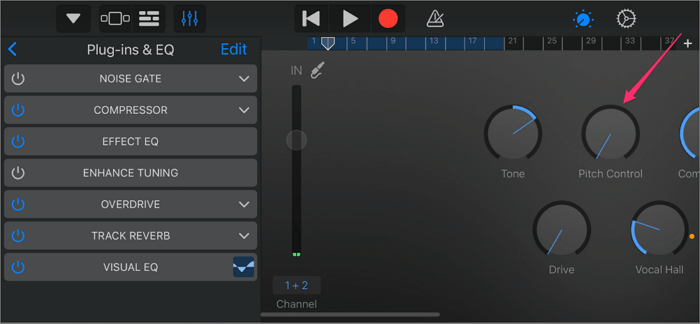
Etapa 6. Toque no botão " MELHORAR AJUSTE ". Um botão “ Pitch Control ” aparecerá na visualização do microfone no lado direito da tela. Ajuste o botão “ Pitch Control ” para modificar o tom da faixa selecionada conforme desejado.
Alterar o tom da música no Windows
Método 6. Audácia
Alterar tons no Windows é uma ferramenta incrivelmente comum na edição de som, especialmente no Audacity. Como afirma a documentação do Audacity, “isso contamina a expectativa normal de que para diminuir o tom do áudio, é necessário reduzir seus xixi (e, portanto, sua duração) e vice-versa”. Conseqüentemente, embora o efeito mantenha a duração geral da faixa, o Audacity funciona secretamente para esticar ou compactar a faixa enquanto, ao mesmo tempo, ajusta o tom do áudio.
Embora já tenhamos discutido sua aplicação para remoção de voz, aqui fornecemos um guia completo sobre como alterar o tom do áudio.
Passo 1. Abra o Audacity e clique em “ Arquivo ” > “ Importar ” > “ Áudio ” para fazer upload do arquivo da sua música. Clique e arraste o mouse ao longo da trilha de áudio para selecionar a parte do áudio que deseja editar.

Passo 2. Vá para o menu “ Efeito ” localizado na parte superior da tela, escolha “ Pitch and Tempo ” seguido de “ Change Pitch... ”.

Passo 3. Você pode escolher seu tom usando as opções “ De ” e “ Para ”.
Passo 4. Clique em " Visualizar " quando estiver inativo. Se o resultado for bom, clique em “ Aplicar ” para finalizar a alteração.
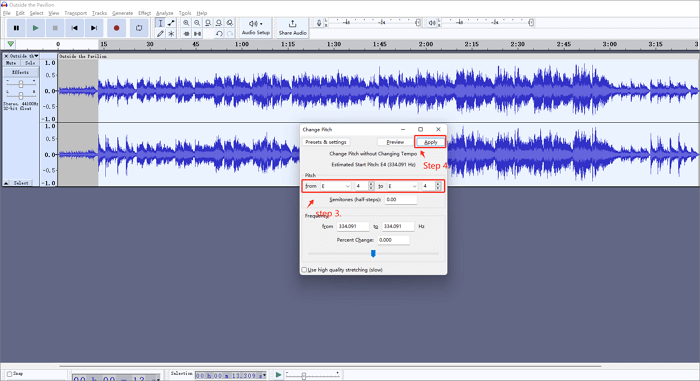
Como remover vocais de uma música no Audacity
Aprenda como remover vocais de uma música no Audacity. Nosso guia passo a passo orienta você detalhadamente no processo e fornece três maneiras diferentes para suas diversas necessidades.
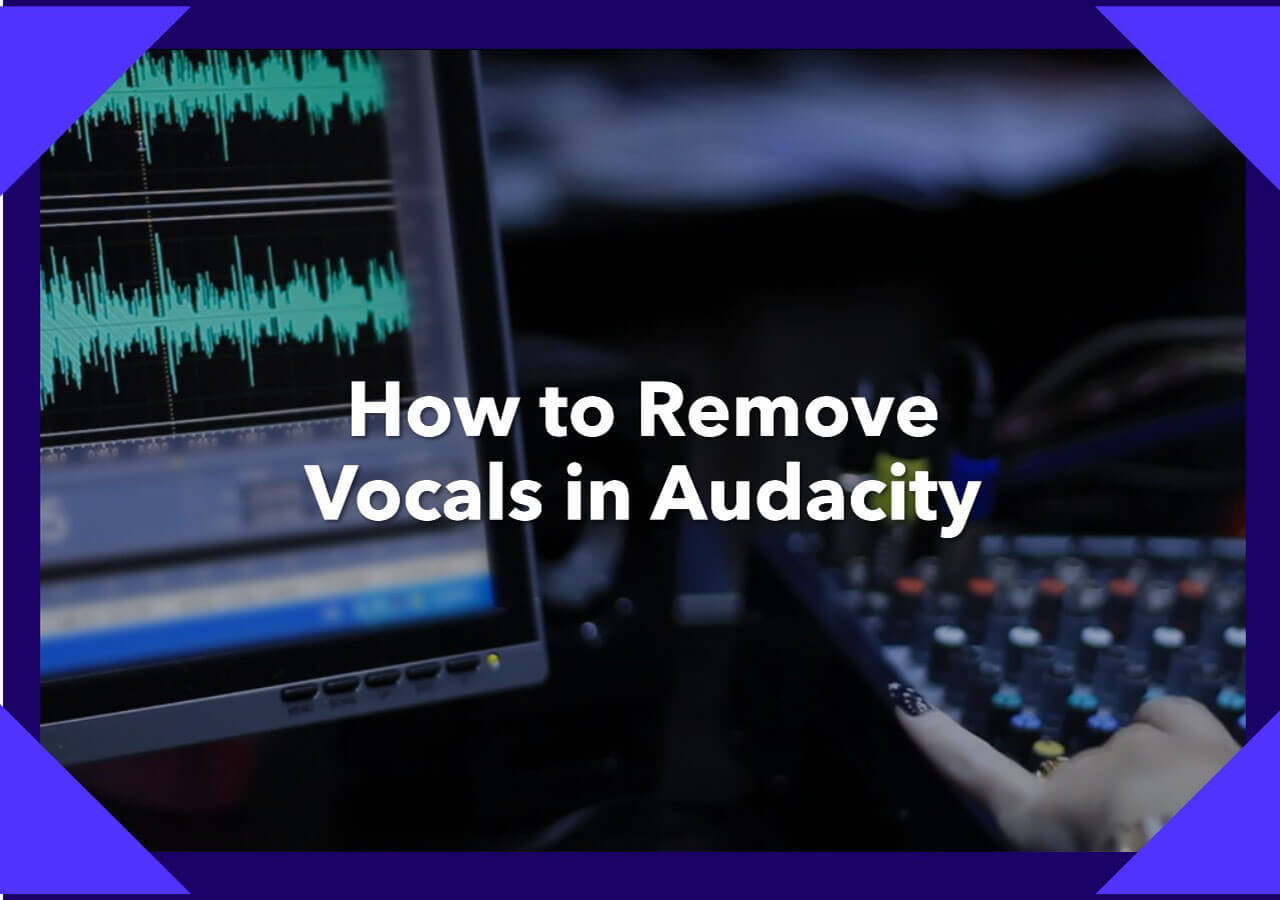
O resultado final
Neste artigo, fornecemos um guia detalhado sobre como alterar o tom de uma música. Nosso objetivo é garantir que você compreenda totalmente o processo, pois não é excessivamente complicado. Seguindo as etapas descritas, você poderá encontrar a chave e alterá-la conforme necessário com êxito.
No entanto, para indivíduos novos na produção musical e que não querem ser incomodados por ferramentas de edição avançadas, recomendamos considerar o EaseUS Vocal Remover como sua opção preferida. Esta ferramenta online gratuita não requer inscrição ou login, atendendo às necessidades de mudança de tom da música de todos os usuários.
Perguntas frequentes sobre como alterar o tom da música
1. Qual aplicativo pode alterar o tom de uma música?
Muitos aplicativos podem alterar o tom de uma música; algumas opções populares incluem Music Speech Changer, GarageBand e Audacity.
2. Como altero o tom de um arquivo de áudio?
Você pode alterar o tom dos arquivos de áudio enviando seu arquivo de áudio para o EaseUS Vocal Remover e alterando seu tom movendo o controle deslizante de tom.
3. Como você altera o tom do som?
A alteração do tom de um som pode ser conseguida através de vários métodos, dependendo do contexto e das ferramentas disponíveis. Aqui estão algumas maneiras comuns: Use um software de edição de áudio como o Audacity; Use ferramentas online como EaseUS Vocal Remover e MyEdit; Use hardware de mudança de tom para alterar o tom rapidamente.
Compartilhe com mais amigos:




